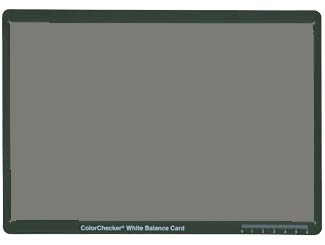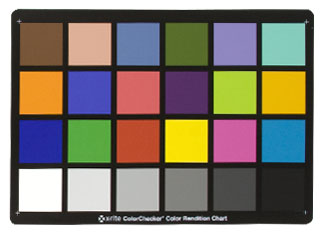ColorChecker Passport – обзор новой мишени для фотографов
Любой человек, связанный с печатью изображений, знаком с профилированием принтера под чернила и бумагу, и, конечно, мы все профилируем наши мониторы – верно?
Однако не так распространены сведения о том, что наши RAW-конвертеры также используют профили камеры. В зависимости от программы они могут быть видимыми или скрытыми, но они есть. Capture One располагает профилями для всех камер, которые она поддерживает, и даже имеет версии для различных условий освещения. Adobe имеет их же в Camera RAW и Lightroom. Раньше считалось, что они были «спрятаны» в продуктах Adobe, но с лета 2008 года в Lightroom 2.0 и RAW 4.5 они доступны, и компания даже предлагает редактор, который позволяет настраивать эти так называемые DNG-профили.
Но теперь компания X-Rite выпустила простой и сравнительно недорогой продукт ($99) - X-Rite ColorChecker Passport, который позволяет создавать камерам их собственные профили быстро, без серьезных проблем или суеты. Профили, созданные c помощью программного обеспечения рассматриваемой мишени, поддерживаются как в Adobe Camera RAW (Photoshop/Bridge), так и в Lightroom.
Зачем создавать собственный профиль?
Справедливый вопрос – если RAW-конвертеры оснащены профилями для всех типов камер, зачем тратить силы на создание собственного набора корректировок цвета? Ответ лежит в области цветовой температуры и баланса белого.
Существует два варианта создания профилей. Можно создавать индивидуальный профиль под каждый случай отличия в цветовой температуре или можно сделать профиль с двойным источником света. Рассмотрим подробнее, что все это значит.
Такие устройства, как сканер, экран или комбинации принтера, бумаги и чернил, имеют свою цветовую температуру. Из-за этого стандартный (универсальный) профиль постоянно подстраивается, но иногда может выдавать не те результаты. Камера снимает в различных условиях освещения, при температуре от 2900 K, в тусклом свете свечи, до 10000 K, в некоторых условиях дневного освещения. В этом случае Adobe обрабатывает снимок, используя так называемые профили с двойными источниками света для каждой камеры, которую он поддерживает. Так как компании не могут производить широкий спектр профилей для различных условий освещения, с которыми пользователи могут столкнуться, профиль камеры подразумевает всего два источника: А и d65 – для теплых и холодных цветовых температур, то есть и вам, и мне.
Затем они создают профиль, который характеризует то, как реагирует датчик камеры при обеих крайностях цветовой температуры. После загрузки RAW-файл в одну из указанных выше программ, приложение определяет, какая модель камеры использовалась и загружает нужный профиль.
Ваша задача теперь решить, каким должен быть баланс белого. Поскольку вы снимали в RAW, цветовой баланс не зафиксирован в изображении. Просто помечено, что снимок был сделан с автоматической настройкой WB или в одном из фиксированных режимов камеры. Теперь вы можете выбирать показатели, которые покажутся вам наилучшим решением.
Также в ручном режиме вы можете отрегулировать ползунками температуру и тон. На самом деле происходит следующее: когда вы делаете любую манипуляцию с настройками, программное обеспечение выбирает информацию из профиля комбинированного (двойного) источника света; ПО подбирает набор из сочетания цветовых характеристик, полученных из двух профилей, которые Adobe сделал для вашей модели камеры, один в теплых тонах, а другой в холодном освещении.
Баланс белого
Все что описано выше, конечно, хорошо, но мы по-прежнему протираем штаны. Какой была реальная цветовая температура в то время и в том месте, где и когда был сделан конкретный снимок? Хороший вопрос!
При съемке мы можем выбрать либо «дневной свет» для балансировки или баланс для освещения с лампой накаливания (можно также использовать корректирующий фильтр, если камера загружается с неправильными настройками), а потом пользоваться полученными результатами. Профессиональные съемщики, особенно те, которые участвуют в создании нового продукта или обязаны учитывать технические характеристики объекта съемки, будут использовать более точные измерители для оценки цветовой температуры и фильтры цветокоррекции Kodak Wratten, чтобы попытаться достичь идеального цветового баланса.
В реальности мы настраиваем наши изображения на глаз, или, что предпочтительнее, у нас есть калибровочный кадр с картой-эталоном белого или какой-то другой белой ссылкой, отснятой в то же время и в том же свете. Затем мы используем этот указатель на баланс белого в нашем программном обеспечении. Теперь, когда настройка баланса белого отрегулирована, мы можем применить это для всех наших снимков, снятых в то же время с той же камеры и в тех же условиях освещенности.
ColorChecker Passport
Рассказанное выше плавно подводит нас к X-Rite ColorChecker Passport. Новый продукт X-Rite подразумевает стандартную мишень ColorChecker 24, помещенную в жесткий пластиковый корпус. Она подходит для использования вместе с Creative Enhancement Target для уточнения цветового баланса, а также содержит стандартную белую карту. Кроме того, Passport включает в себя дополнительные полезные функции и поставляется с программным обеспечением под операционные системы Windows и Mac для создания профилей Adobe DNG RAW, которое в свою очередь может работать и как самостоятельное приложение, и как плагин для Adobe Lightroom.
Примечания:
Программа для профилирования опубликована и доступна владельцам предыдущих версий мишеней X-Rite бесплатно.
Июнь 2010. Первая версия. Управление DNG camera profiles - бесплатная программа от X-Rite
Июль 2015. Значительное обновление ПО. Есть недостатки. Для решения проблем с большими файлами DNG от Canon 5Ds и 5DsR попробуйте записывать снимки мишени в формат sRAW перед конвертированием его в DNG и использованием в программе (это временное решение нужно до следующего обновления). Заметьте, что есть проблемы с созданием профилей внутри Lightroom, поэтому используйте профилирующую программу отдельно (те, кто не использует LR, и не столкнулись с этой проблемой).
Февраль 2016. X-Rite выпустила версию 1.1.0 - в ней устранено ограничение разрешения файлов 40 мегапикселями, существовавшее в предыдущих версиях, и она полностью совместима с Lightroom 6.1.
С помощью такой комбинации вы сможете быстро и легко отрегулировать баланс белого на месте, а также мишень подходит для создания профиля. Физическое оформление ColorChecker Passport выполнено на «отлично». Предыдущие ColorChecker были либо слишком большие для использования в полевых условиях, носить с собой их было неудобно, либо слишком маленькие и тонкие, из-за чего быстро мялись и приходили в негодность. Пластиковый кейс версии Passport очень прочный и скреплен петлями, так что он может самостоятельно стоять на любой из доступных плоскостей. В комплекте также предусмотрен ремешок для ношения на шее или сумке.
Чтобы использовать мишень, нужно снять ее крупным кадром, с таким большим заполнением снимка, насколько это возможно. ColorChecker даже не должен быть в фокусе. Даже если вы используете объектив, который не фокусируется, этого, скорее всего, будет тоже достаточно. Попробуйте правильно выставить девайс. Сделайте установку так, чтобы не было бликов, искажений и, особенно важно, не допускалось теней белых эталонах.
Теперь, чтобы использовать автономное программное обеспечение ColorChecker Passport, просто экспортируйте сделанный снимок мишени либо в Camera RAW, либо в Lightroom в файл с расширением dng. Перетащите его с рабочего стола (или где он у вас будет находиться) в программу ColorChecker Passport и вы увидите нечто похожее на рисунок ниже. Нажмите кнопку «Создать профиль», придумайте название для него, и несколько секунд спустя дело уже будет сделано - пользовательский профиль был создан и помещен в нужную директорию программы.
Если в отснятом кадре ColorChecker слишком маленький или слишком перекошен, возможно, вам придется вручную найти четыре точки, определяющие угол в нужной области, но и это займет всего несколько секунд.
Вы должны будете перезапустить используемое приложение, Camera RAW или Lightroom, для того чтобы программа смогла найти новый профиль. Если вы сейчас зайдете на вкладку «Калибровка камеры» вы увидите, что профиль с придуманным вами именем теперь доступен. Просто выберите его, и он станет активным.
Теперь вы также можете нажать на второй слева снизу белый квадрат на ColorChecker чтобы выбрать точку для баланса белого. Вот и все. Теперь вы можете загрузить любое другое изображение, снятое при тех же условиях освещения, и использовать свой новый профиль или любой другой профиль для камеры, который вы сделали с этим тестовым снимком. Lightroom и Camera RAW покажут вам профиль, который использовался для съемки. Никаких других не видно, так что нет никакой путаницы, что существенно снижает вероятность ошибок.
Следующий шаг заключается в создании пользовательской установки в Lightroom или Camera RAW, содержащей и результаты калибровки (соответствующий профиль) и баланса белого, который вы установили. Теперь вы сможете применять это к любым изображениям, снятым той же камеры в тех же условиях освещенности, даже выбирая сотни или тысячи изображений за один раз и профилирование, и баланс белого для них будет определен с помощью всего одного клика. Вот это производительность.
Следует отметить, что вы можете создать собственный пользовательский профиль и баланс белого в любой момент. В прошлом фотографы всегда снимали карту-эталон белого в каждой новой ситуации освещения. Теперь можно с тем же успехом снимать мишень для профилирования и меньше чем за минуту в компьютере создавать пользовательский профиль.
Но, если вы просто любитель и не готовы создавать отдельные профили для каждой новой съемки, вы можете создать профиль с двойным источником света. Он применим для любого типа освещения, так что вам не придется каждый раз использовать отдельные профили. Нужно просто взять два отдельных кадра с ColorChecker, один под теплым светом, а второй под дневным светом или «холодным» источником света, а затем перетащить их в программу, выделив Dual Illuminant DNG. Никаких дополнительных профилей не потребуется, полученный результат подходит почти для любого освещения.
Мишень для творческой цветокоррекции
На отдельной панели, расположенной на фото выше стандартных 24 плашек ColorChecker, предусмотрено то, что X-Rite называет мишенью для творческой цветокоррекции. Существует два набора «творческих» цветовых плашек для баланса белого, которые могут быть использованы для создания более теплых и более холодных изображений. Это второй и третий ряды мишени, расположившейся выше плашек для проверки цвета. Они особенно полезны для портретных и пейзажных фотографов. Они действительно хороши для коррекции тонов кожи на портретах и для улучшения отображения зелени в пейзажах.
Нижний ряд плашек на первой (верхней) странице – это поля для контроля деталей в светах и тенях. При конвертации изображения в RAW-редакторе, по этим значениям можно ориентировать программу, меняя экспозицию и контраст.
Стандартные коды продукта
Возможно, вам когда-либо понадобится использовать стандартные коды продукта TIFF, запомните или сохраните их:
1. Дневной свет;
2. Люминесцентная лампа;
3. Вольфрамовая лампа;
4. Вспышка
9. Ясная погода;
10. Облачная погода;
11. Тень;
12. Лампа дневного света;
13. Белая лампа дневного света;
14. Цветная люминесцентная лампочка;
15. Белая люминесцентная лампочка;
17. Стандартный источник света A;
18. Стандартный источник света B;
19. Стандартный источник света C;
20. Источник света D55;
21. Источник света D65;
22. Источник света D75;
23. Источник света D50;
24. ISO Studio Tungsten.
Помните, что все DNG файлы относятся к файлам типа TIFF.
Итоги:
Насколько хороши стандартные профили, созданные Colorchecker Passport? Они так же хороши, как стандартные двойные источники света, которые создает Adobe и включает в Camera RAW и Lightroom? Скорее всего, нет, так как компания Adobe использует откалиброванные источники света и располагает большим набором цветовых эталонов при создании подобных профилей.
Однако если сравнивать друг с другом профили Adobe и индивидуальные, созданные Colorchecker Passport, можно сказать, что последние гораздо точнее, и многие эксперты цветометрии также говорят об этом факте. По результатам тестирований многие фотографы рассматривают Colorchecker Passport как обязательный атрибут любого профессионала. Вот и все.